Bài viết này sẽ hướng dẫn bạn chi tiết cách sử dụng Pika AI tạo video hiệu quả nhất trong năm 2025 từ những tính năng nổi bật, mẹo hay đến các bước thực hành cụ thể.
1. Pika AI là gì?
Pika AI (còn được biết đến là Pika.art) là một nền tảng tạo video bằng trí tuệ nhân tạo (AI) được phát triển bởi công ty Pika Labs. Mục tiêu của Pika AI là giúp mọi người dễ dàng sáng tạo video mà không cần đến kỹ năng quay dựng cầu kỳ. Pika AI hỗ trợ nhiều nền tảng, bao gồm web và iOS (từ phiên bản 17 trở lên). Ứng dụng này có phiên bản miễn phí và các gói trả phí với nhiều tính năng nâng cao hơn.

2. Tính năng nổi bật của Pika AI
Pika AI sở hữu nhiều tính năng giúp người dùng tạo ra các video ấn tượng một cách dễ dàng:
- Chuyển văn bản, hình ảnh thành video dễ dàng: Bạn chỉ cần cung cấp hình ảnh hoặc nhập mô tả, Pika AI sẽ nhanh chóng tạo ra một đoạn video phù hợp.
- Chỉnh sửa video bằng AI: Ngoài việc tạo video mới, Pika AI còn có thể chỉnh sửa video hiện có, ví dụ như thay đổi phông nền, chuyển cảnh hoặc làm mới phong cách hình ảnh.
- Hiệu ứng sáng tạo (Pikaffects): Pika thu hút với các hiệu ứng sáng tạo có sẵn giúp video trở nên thu hút hơn, như hiệu ứng đất lặn, bóp tay, máy nghiền, tan chảy, hay vỡ vụn, xịt hơi.
- Đa phong cách: Ứng dụng hỗ trợ nhiều phong cách video khác nhau như hoạt hình 3D, anime, điện ảnh hay game engine.
Chất lượng tốt: Video có thể được xuất ra với chất lượng cao, lên tới 1080p. - Pikadditions: Một tính năng mới cho phép người dùng dễ dàng tích hợp bất kỳ người hoặc vật thể nào vào video hiện có một cách mượt mà và chân thực. Tính năng này cũng bảo toàn âm thanh gốc của video.

3. Cách sử dụng Pika AI tạo video hiệu quả và dễ dàng
3.1 Tạo video từ ảnh tĩnh với hiệu ứng có sẵn (Pikaffects)
Đây là cách cơ bản và phổ biến để tạo video trên Pika AI:
Bước 1 – Chuẩn bị ảnh: Bạn có thể sử dụng bất kỳ hình ảnh nào. Để có hiệu ứng tốt nhất, đặc biệt khi kết hợp với video khác, bạn có thể xuất khung hình tĩnh từ CapCut. Trong CapCut, di chuyển đến đoạn video bạn muốn lấy ảnh, bấm vào biểu tượng ba gạch, chọn “Xuất khung hình tĩnh” (Export still frames) và lưu ảnh với độ phân giải, định dạng phù hợp.

Bước 2 – Chọn hiệu ứng trên Pika: Bấm vào phần “Pika effect” và lựa chọn hiệu ứng phù hợp từ danh sách có sẵn. Bạn có thể lướt chuột qua để xem trước hiệu ứng.

Bước 3 – Tải ảnh lên Pika AI: Sau khi chọn hiệu ứng, bạn bấm vào phần “Image” để tải bức ảnh đã chuẩn bị lên.

Bước 4 – Tạo video: Bấm vào biểu tượng “Generate” có hình ngôi sao. Pika AI sẽ nhanh chóng tạo video cho bạn.
Bước 5 – Tải video về: Sau khi video được tạo, bạn bấm vào nút “Download” để tải về máy tính hoặc điện thoại. Đối với điện thoại, sau khi tải xuống, bạn có thể bấm “Mở trong” và “Lưu vào tệp”, sau đó lưu video ra thư viện ảnh từ mục tệp.
3.2 Tạo hiệu ứng riêng bằng Prompts (Văn bản thành Video)
Ngoài các hiệu ứng có sẵn, bạn có thể tự tạo hiệu ứng độc đáo theo ý muốn:
Bước 1: Tải ảnh lên: Tương tự như trên, tải bức ảnh bạn muốn dùng lên Pika AI.

Bước 2: Nhập mô tả (prompt): Điền vào ô prompt những mô tả chi tiết về hiệu ứng bạn mong muốn. Ví dụ: “Sơn đầy màu sắc chảy từ trần nhà xuống mặt và toàn bộ cơ thể người đàn ông”.
Lưu ý về ngôn ngữ: Hiện tại, Pika AI chưa hỗ trợ chính thức tiếng Việt trong việc tạo video từ văn bản. Mặc dù bạn có thể nhập prompt bằng tiếng Việt, hệ thống AI có thể không hiểu hoặc xử lý chính xác, dẫn đến video không như mong đợi. Vì vậy, nên sử dụng prompt bằng tiếng Anh để đạt kết quả tốt nhất.
Bước 3: Tạo video: Cuối cùng, bấm vào biểu tượng ngôi sao để AI tạo video.
3.3 Sử dụng tính năng Pikadditions để thêm hiệu ứng vào video
Pikadditions cho phép bạn chèn người hoặc vật thể vào video có sẵn:
Bước 1 – Truy cập Pikadditions: Từ trang chủ Pika, chọn mục “Pikaddition” ở phía dưới màn hình.

Bước 2 – Tải video gốc: Tải lên video bạn muốn chỉnh sửa. Video nên dài ít nhất 5 giây và rõ ràng, được chiếu sáng tốt để có kết quả tối ưu.

Bước 3 – Chọn hình ảnh cần thêm: Chọn hình ảnh người, vật phẩm hoặc yếu tố huyền bí mà bạn muốn tích hợp vào video.

Bước 4 – Mô tả cách tích hợp: Mô tả cụ thể cách bạn muốn yếu tố đó được thêm vào video, cân nhắc hành động và bối cảnh hiện tại để đảm bảo sự kết hợp tự nhiên.
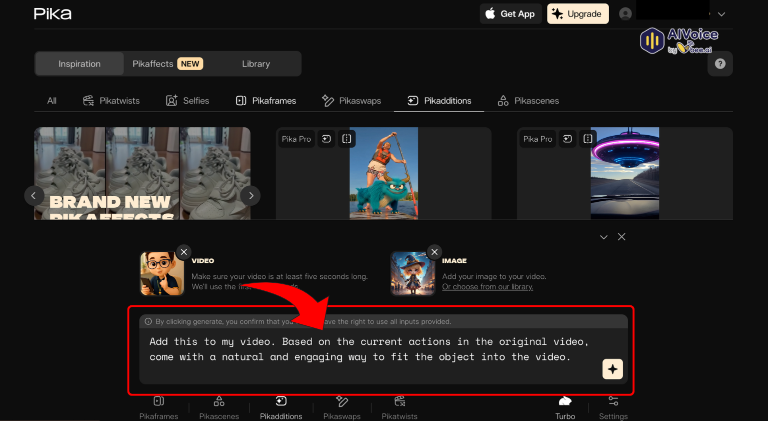
Bước 5 – Tạo video: Nhấn vào biểu tượng ngôi sao 4 cánh để Pikadditions tạo video. Sau đó, tải xuống video đã được cải thiện.

Lưu ý: Bạn có thể thêm nhiều yếu tố vào một video, nhưng để đạt kết quả tự nhiên nhất, nên tập trung vào một hoặc hai yếu tố chính cho mỗi cảnh. Phiên bản Basic (miễn phí) nhận được 15 lượt tạo Pikaddition miễn phí mỗi tháng.
4. Những lưu ý khi sử dụng Pika AI
Để sử dụng Pika AI một cách tối ưu và tránh lỗi khi tạo video, bạn nên lưu ý một số điểm sau:
- Sử dụng prompt bằng tiếng Anh: Hiện tại, Pika AI chưa hỗ trợ tốt tiếng Việt trong phần mô tả văn bản (prompt). Để AI hiểu đúng ý tưởng, hãy sử dụng tiếng Anh ngắn gọn, rõ ràng và mô tả cụ thể.
- Chọn ảnh chất lượng cao: Khi tải ảnh lên để tạo hiệu ứng hoặc làm đầu vào cho video, hãy chọn ảnh có độ phân giải cao, rõ mặt (nếu là chân dung), không bị mờ hoặc thiếu sáng để AI xử lý tốt hơn.
- Giới hạn thời lượng video: Phiên bản miễn phí của Pika AI thường chỉ hỗ trợ các video ngắn (dưới 10 giây). Nếu bạn muốn tạo clip dài hơn, hãy ghép nhiều đoạn video lại bằng CapCut hoặc ứng dụng chỉnh sửa khác.
- Không nên lạm dụng quá nhiều hiệu ứng trong một video: Việc thêm quá nhiều yếu tố hoặc hiệu ứng trong một cảnh có thể khiến video bị rối hoặc thiếu tự nhiên. Hãy giữ cho mỗi video chỉ có 1–2 điểm nhấn chính.
- Kiểm tra trước khi tải về: Sau khi tạo xong video, nên xem trước bản xem thử để đảm bảo nội dung đúng như mong muốn trước khi tải về hoặc chia sẻ.
- Giữ ổn định kết nối mạng: Quá trình tạo video trên nền tảng AI cần mạng ổn định. Nếu mạng yếu, quá trình render có thể bị gián đoạn hoặc lỗi.
5. Các câu hỏi thường gặp về Pika AI
5.1 Pika AI có miễn phí không?
Pika AI có phiên bản dùng thử miễn phí với các tính năng cơ bản, giới hạn lượt sử dụng mỗi tháng. Nếu bạn cần nhiều hiệu ứng hơn hoặc thời lượng video dài hơn, có thể nâng cấp lên các gói trả phí.
5.2 Pika AI có dùng được trên điện thoại không?
Có. Pika AI hỗ trợ nền tảng web và ứng dụng iOS (iPhone/iPad từ phiên bản iOS 17 trở lên). Bạn có thể tạo và chỉnh sửa video trực tiếp trên điện thoại một cách dễ dàng.
5.3 Pika AI có hỗ trợ tiếng Việt không?
Hiện tại, Pika AI chưa hỗ trợ tốt tiếng Việt trong phần nhập văn bản (prompt). Để tạo video từ mô tả văn bản hiệu quả, bạn nên sử dụng tiếng Anh.
5.4 Làm sao để tạo video dài hơn với Pika AI?
Vì Pika AI chỉ tạo được các đoạn video ngắn (thường dưới 10 giây), bạn nên tải các đoạn này về và dùng công cụ chỉnh sửa như CapCut để ghép lại thành video hoàn chỉnh, thêm nhạc nền, văn bản hoặc lồng tiếng nếu cần.
Pika AI đang mở ra một cách tiếp cận mới cho việc sáng tạo video nhanh chóng, đơn giản và đầy cảm hứng. Bằng cách tận dụng các mẹo trong bài viết này như hiệu ứng Pikaffects, tạo video từ prompt, sử dụng Pikadditions hay kết hợp với CapCut, bạn sẽ có thể tạo ra những video độc đáo và chuyên nghiệp ngay cả khi không có kỹ năng dựng phim.

